Webhook(受信)の設定例 LINE WORKS
LINE WORKSの設定例
LINE WORKSでWebhookを設定するには以下の手順に従ってください。Botを作成して、Webhookを利用したいチャンネルにBotを招待する流れで設定をおこない
1.Bot登録
まず初めに、LINE WORKS Developers Console(リンク)にてBotの登録を行います。
管理者権限のユーザーでログイン頂き、画面のトップ画像の「Console」をクリックしてください。
Botの設定を行います。
メニューからBotを選択して、Botの登録ボタンをクリックします。
登録画面が開きますので、以下の項目をせて設定します。※最低限、以下の項目の設定が必要です。
| 項目 | 内容* Bot名 |
| Bot名 | 任意のボット名を記載してください。 |
説明 | 任意の説明を記載してください。 |
Callback URL | ・ 「on」に設定する。 ・URLにはJENKAで発行したWebhook(受信)のURLを貼り付ける。 ・テキストやファイル等のメッセージタイプ全てにチェック |
設定が完了したら保存してください。
2.LINE WOKS管理者画面でBotを追加
次に、Bot追加を行う必要があります。下図を参考に管理者画面にアクセスしてください。

LINE WORKS管理者画面の【サービス>Bot】を開き、【Bot追加】を選択してください。
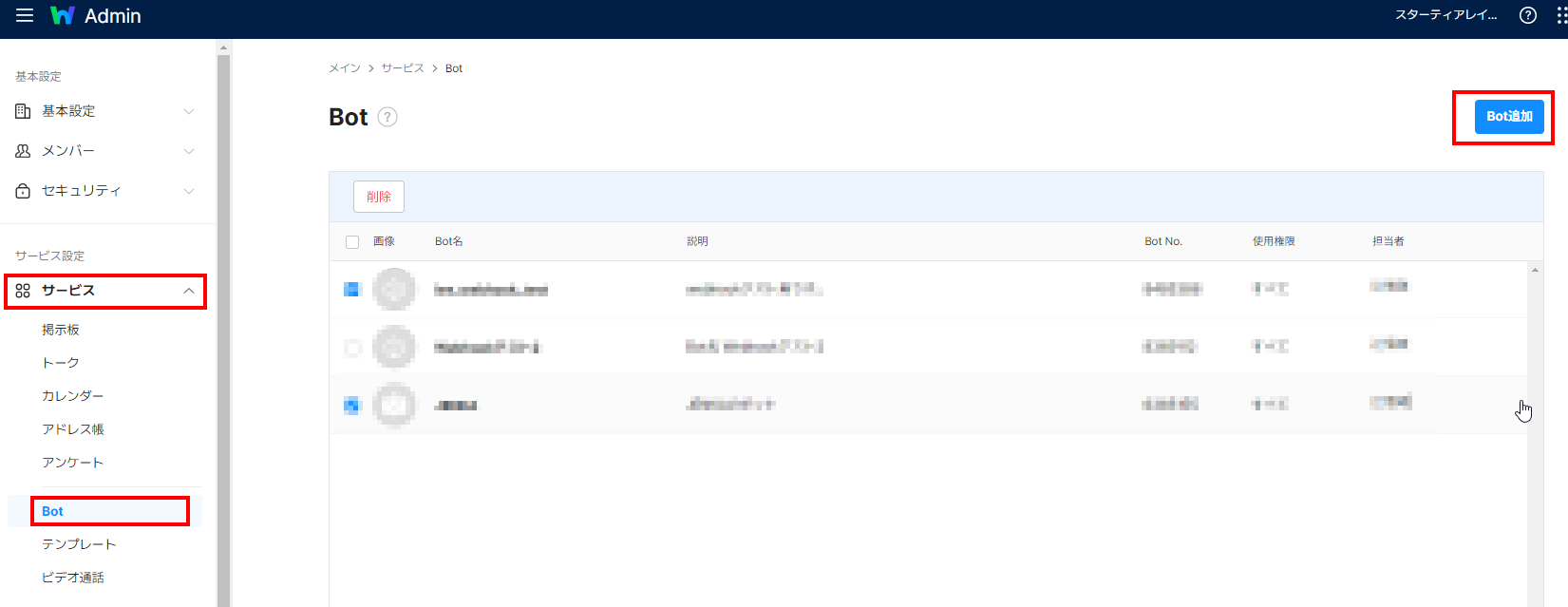
追加可能なBotが表示されるので、「1.Bot登録」で作成したBotを追加してください。
以上で、管理者が画面の設定は完了です。

追加ができると、LINE WORKS Developers ConsoleのBotのステータスが「準備中から「サービス中」に変更されています。
3.メンバーとして、Botを追加する
Webhookを利用したいチャンネルの新規作成や編集画面でメンバーとして、Botを追加してください。
JENKAのワークフローで、Webhook(受信)コネクタの「Webhook受信」の状態にしてWebhookを受信してください。
JENAKAのWebhookの設定利用方法:https://help.jenka.jp/portal/ja/kb/articles/webhook-incoming
JENKAのワークフローで、Webhook(受信)コネクタの「Webhook受信」の状態にしてWebhookを受信してください。
JENAKAのWebhookの設定利用方法:https://help.jenka.jp/portal/ja/kb/articles/webhook-incoming
LINE WORKSの仕様上の注意事項
・テンプレートの利用
テンプレートについては、Webhookを利用ができません。
・メッセージのみの受信とファイルIDの同時取得
メッセージとファイルIDを取得したい場合、メッセージとファイルID取得用のBotをそれぞれ用意して、チャンネルに招待してください
Related Articles
Webhook(受信)の設定例 Teams
Teamsの設定例 送信Webhookを作成し、カスタムボットをTeamsに追加します。 Webhookを作成するには、以下の手順に従ってください。 1. チームを選択する。 2. 送信Webhookを作成するチームを選択し、ミートボールメニューを選択。 3. ドロップダウンメニューから、[チームを管理]を選択 4. チャネルページのアプリを選択します。 5. [送信 Webhookを作成する]を選択します。 コールバック URLにWebhook(受信)のURLを貼り付けてください。 6. ...Webhook(受信)の設定例 Chatwork
Chatworkの設定例 Chatworkのメッセージのトリガーは、Webhookを利用します。 Chatworkでは、1アカウントあたり5件までWebhookの設定が可能です。(詳しくはこちら参照) <JENKA側パラメータ設定> メソッド:POST 認証:NONE <Chatwork側の設定> 1.右上の選択メニューからサービス連携を選択 2.Webhookの新規作成をクリック 3.以下の通り設定し保存。 ...Webhook(受信)の設定例 FUJIFILM IWpro
FUJIFILM IWproのトリガーについては、ルール設定の中にあるHTTPリクエスト機能を利用します。 設定したルールはトレイで利用することができます。 FUJIFILM IWproの設定例 本設定例については、ワークスペース内のファイルをトレイに移動した際の設定例を紹介します。 設定は以下の順序で設定を行います。 ルール設定 トレイ設定 JENKAのワークフロー設定 ルール設定 メニューの管理メニュー中からルール設定を選択します。 ルール設定一覧に遷移し、+ボタンで、新規のワーク ...Webhook(受信)の設定例 Box
Boxの設定例 BoxではWebhookが用意されています。Webhookを作成するには、以下の手順に従います。 開発者コンソールで、カスタムアプリを選択します。 カスタムアプリに関する必要事項を記載して、2ページ分の情報を記載して作成します。オプションについては「自動化」してください。 WebhookV2を利用するのが一般的なので、アプリの承認を管理者が行う必要があります。 [構成]タブをクリックして、開発者操作の[Webhook]にチェックを入れて[変更を保存]します ...Webhook(受信)の設定例 Salesforce
Salesforceのトリガーは、HTTPコールアウトを利用してJENKAのWebhookでデータを受信し、トリガーとして活用することができます。 基本設定として、以下の設定を行った後、フロー内でHTTPコールアウトの設定を行います。 Salseforceの設定例について、紹介します。本設定は、HTTPコールアウトを利用するための設定を紹介します。 ...